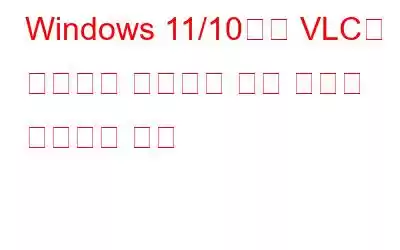VLC는 미디어 파일 실행에 대해 이야기할 때 많은 사람들에게 최고로 군림합니다. 그래서 우리는 가장 열렬한 VLC 사용자조차도 말하지 않는 숨겨진 VLC 기능 중 일부에 대해 이야기하는 것을 멈출 수 없었습니다. 알고 있습니다.
알려진 기능으로는 뛰어난 비디오 품질, 코덱 독립성, 뛰어난 자막 제어, 다른 장치와의 최고의 교차 기능 등이 있습니다. 하지만, 이 게시물은 그런 목적이 아닙니다. 이에 대해서는 별도의 게시물을 남겨두도록 하겠습니다. 여기에서는 Windows의 VLC 미디어 플레이어에서 비디오가 재생되지 않는 경우 취할 수 있는 조치에 대해 논의하겠습니다.
Windows PC에서 VLC가 비디오를 재생하지 않는 문제를 해결하는 다양한 방법
1 . 컴퓨터를 다시 시작하세요
VLC가 컴퓨터에서 비디오 재생을 거부하는 경우 문제를 해결할 수 있는 가장 간단한 방법 중 하나는 컴퓨터를 다시 시작하는 것입니다. 컴퓨터를 다시 시작하면 모든 캐시가 정리되고 RAM이 새로 고쳐지며 VLC와 충돌할 수 있는 모든 문제도 해결됩니다.
2. 캐시 값 늘리기
실행할 수 없는 동영상이 10GB를 넘을 정도로 매우 무거우면 캐시 값을 늘려볼 수 있습니다. 동일한 작업을 수행하는 단계는 다음과 같습니다. –
1.VLC 열기
2.도구로 이동
3.기본 설정으로 이동
4. 표시 설정에서 모두를 선택합니다.
5. 다음 창에서 입력/코덱을 선택합니다.
6. 파일 캐싱 값을 변경합니다(ms ), 디스크 캐싱(ms) 및 네트워크 캐싱(ms)을 1000 또는 2000으로
3. 앱 제거 및 재설치
VLC가 Windows 11에서 비디오를 재생하지 않는 경우 먼저 Windows 10/11 PC에서 VLC를 완전히 제거한 다음 다시 설치할 수 있습니다.
이를 위해 제어판을 열고> 프로그램 및 기능>을 클릭하고 프로그램 목록에서 VLC를 선택한 다음 다음을 클릭하여 제어판을 통해 VLC 미디어 플레이어를 제거할 수 있습니다. 상단에서 제거하세요.
Windows에서 VLC를 완전히 제거한 후 여기에서 다시 설치하고 실행하고 다운로드하세요
.대부분의 경우 이 해결 방법은 문제를 해결하는 것으로 알려져 있습니다. 그렇지 않은 경우 다음 단계로 넘어갈 수 있습니다.
4. 비디오 출력 모드 구성
비디오 출력 모드를 구성함으로써 사용자는 Windows 컴퓨터에서 "VLC가 비디오를 재생하지 않음" 문제를 해결할 수 있었습니다. 그렇게 하려면 –
1.VLC 미디어 플레이어를 엽니다.
2.도구 > Pref를 클릭합니다. erences
3.비디오를 클릭하세요
4.다음 확인란을 클릭하세요.
●비디오 활성화
●Windows 장식
5. 드롭다운에서 X11 비디오 출력(XCB)을 선택합니다. 그래도 작동하지 않으면 Open GL 또는 Direct X 옵션을 선택하세요.
6.저장을 클릭하세요
5. VLC 및 Windows 업데이트
Windows의 관점에서든 VLC의 관점에서든 업데이트의 중요성은 아무리 강조해도 지나치지 않습니다. 오래된 버전을 실행한다는 것은 새로운 기능을 거부한다는 의미입니다. 따라서 VLC를 최신 버전으로 업데이트해야 하며 Windows 11/10도 마찬가지입니다.
예를 들어 Systweak Software Updater는 업데이트를 즉시 가져올 수 있는 최고의 도구 중 하나입니다. 다음은 Systweak Software Updater에 대한 종합적인 검토입니다. 여기서는 이 도구의 모든 내용을 자세히 다루었습니다. Windows 업데이트를 방해하는 오류가 있으면 이 게시물을 방문하세요.
또한 읽어 보세요: Windows 10을 업데이트하기 위한 공간이 부족할 때 해결하는 5가지 최선의 방법
6. 파일 형식 확인
동영상을 다운로드한 후 파일 형식을 확인하세요. 다운로드한 동영상이 AVI, MKV 또는 VID인 경우 오류가 있을 가능성이 높으며 따라서 VLC는 해당 파일 형식의 동영상을 재생하지 않습니다. 이러한 경우 MP4를 옵션으로 선택하여 비디오를 다시 다운로드할 수 있습니다. 한 가지 옵션은 최고의 동영상 변환기 중에서 선택하여 동영상을 MP4로 변환할 수 있다는 것입니다.
마무리
VLC가 작동하지 않거나 VLC가 비디오 파일을 재생하지 않는 문제를 해결할 수 있었는지 알려주십시오. 놓친 내용이 있는 경우 아래 댓글 섹션을 통해 알려주시기 바랍니다. 더 많은 콘텐츠를 보려면 WeTheGeek을 계속 읽어보세요. 소셜 미디어에서 우리를 팔로우하세요 – .
읽기: 0